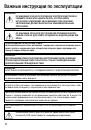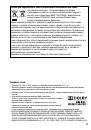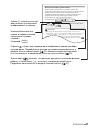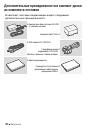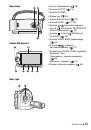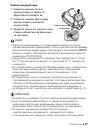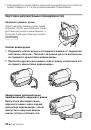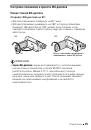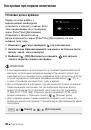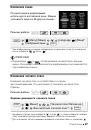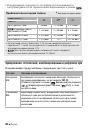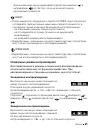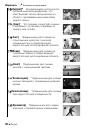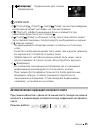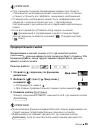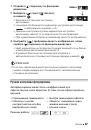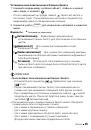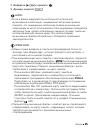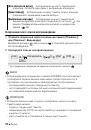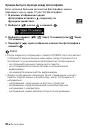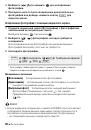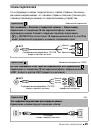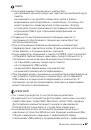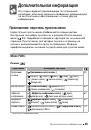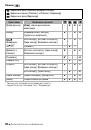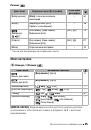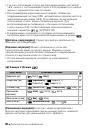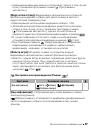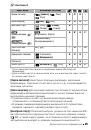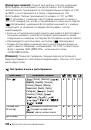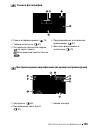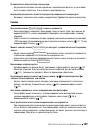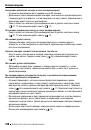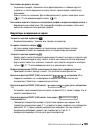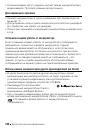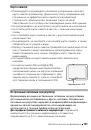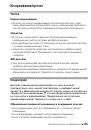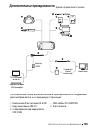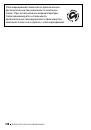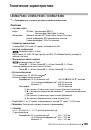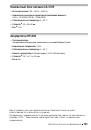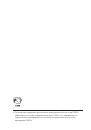Оглавление инструкции
- Страница 1 из 137
PUB. DIR-0050-000 Цифровая видеокамера Руководство по эксплуатации - Страница 2 из 137
Важные инструкции по эксплуатации Введение ВНИМАНИЕ! ВНИМАНИЕ! ВО ИЗБЕЖАНИЕ ОПАСНОСТИ ПОРАЖЕНИЯ ЭЛЕКТРИЧЕСКИМ ТОКОМ НЕ СНИМАЙТЕ КОЖУХ (ИЛИ ЗАДНЮЮ ПАНЕЛЬ). ВНУТРИ КАМЕРЫ НЕТ ДЕТАЛЕЙ, ПОДЛЕЖАЩИХ ОБСЛУЖИВАНИЮ ПОЛЬЗОВАТЕЛЕМ. ОБСЛУЖИВАНИЕ ДОЛЖНО ВЫПОЛНЯТЬСЯ КВАЛИФИЦИРОВАННЫМ ПЕРСОНАЛОМ. ВО ИЗБЕЖАНИЕ - Страница 3 из 137
Только для Европейского Союза (Европейской экономической зоны). Эти символы указывают, что данный продукт не должен утилизироваться вместе с хозяйственно-бытовыми отходами в соответствии с Директивой WEEE (2002/96/EC), Директивой об аккумуляторах 2006/66/EC и/или законами Вашей страны, - Страница 4 из 137
Захватывающие возможности В этой видеокамере предусмотрено много удобных функций как для новичков, так и для опытных пользователей. Ниже приведены только несколько примеров из большого количества функций, расширяющих возможности съемки. Двойная флеш-память Можно записывать во встроенную память или - Страница 5 из 137
Содержание Введение 4 8 10 10 12 Захватывающие возможности О данном Руководстве Знакомство с видеокамерой Дополнительные принадлежности и компакт-диски из комплекта поставки Названия компонентов Подготовка 15 15 18 19 Начальная подготовка Зарядка аккумулятора Подготовка дополнительных - Страница 6 из 137
Видео 34 34 35 36 38 40 40 42 44 46 47 49 49 51 52 53 54 55 56 57 58 60 60 61 62 63 66 Основные функции съемки Съемка видеофильмов Выбор качества видео (режим записи) Зумирование: оптический, комбинированный и цифровой зум Функция быстрого запуска Основные функции воспроизведения Воспроизведение - Страница 7 из 137
Фотографии 73 75 77 77 79 Съемка фотографий Просмотр фотографий Слайд-шоу Удаление фотографий Копирование фотографий на карту памяти Внешние соединения 82 83 Разъемы на видеокамере Схемы подключения 84 85 Просмотр на экране телевизора Сохранение записей и их совместное использование 85 88 - Страница 8 из 137
О данном Руководстве Благодарим за приобретение видеокамеры Canon LEGRIA FS46 / LEGRIA FS405 / LEGRIA FS406. Перед началом работы с видеокамерой внимательно прочитайте данное Руководство и сохраните его в качестве справочника. В случае сбоев в работе видеокамеры см. раздел Устранение неполадок ( - Страница 9 из 137
Выбор качества видео (режим записи) В видеокамере предусмотрены 3 режимов записи. При изменении режима записи изменяется доступное время записи в память. Выберите режим XP для записи видеофильмов с повышенным качеством; выберите режим LP для увеличения времени записи. В приведенной ниже таблице - Страница 10 из 137
Дополнительные принадлежности и компакт-диски из комплекта поставки Çíàêîìñòâî ñ âèäåîêàìåðîé В комплект поставки видеокамеры входят следующие дополнительные принадлежности. XКомпактный блок питания CA-570E (с кабелем питания) Аккумулятор BP-808W XUSB-кабель IFC-300PCU/S СтереофоническийW - Страница 11 из 137
В комплект поставки видеокамеры входят следующие компакт-диски и программное обеспечение. • Компакт-диск с программой Transfer Utility корпорации PIXELA* - Используйте программу Transfer Utility для сохранения и передачи видеофильмов и музыкальных файлов, которые можно использовать как фоновое - Страница 12 из 137
Названия компонентов Вид слева 110) 1 Кнопка RESET ( ( 21)/Кнопка WEB 2 Кнопка ( 89) 3 Кнопка DISP. (индикация на экране) ( 62, 66)/Кнопка BATT. INFO ( 105) 40) 4 Динамик ( 82, 83) 5 Разъем AV OUT ( 82, 83) 6 Разъем USB ( 15) 7 Разъем DC IN ( 8 Индикатор обращения ACCESS ( Вид справа Вид спереди 12 - Страница 13 из 137
Вид сверху Панель ЖК-дисплея 36) A Рычаг зумирования ( d 73) f Кнопка PHOTO ( A g Кнопка POWER A 23) h Джойстик ( A 19) j Экран ЖК-дисплея ( A 24, 93) k Кнопка FUNC. ( A l Кнопка / (воспроизведение/ A пауза) ( 40)/Кнопка START/STOP (Пуска/Остановки) ( 34) (стоп) ( 40)/Кнопка q Кнопка S PLAYLIST ( - Страница 14 из 137
Вид снизу g S S h j S k S l S Защелка фиксатора аккумулятора Штативное гнездо ( 119) Гнездо карты памяти ( 30) Отсек аккумулятора ( 15) Крышка отсека аккумулятора/ крышка гнезда карты памяти q Серийный номер D Наклейка с серийным номером находится на крышке отсека аккумулятора. 14 Введение - Страница 15 из 137
Подготовка В этой главе, позволяющей лучше познакомиться с видеокамерой, рассматриваются основные операции, такие как перемещение по меню и настройки при первом включении. Начальная подготовка Зарядка аккумулятора Питание видеокамеры возможно от аккумулятора или непосредственно от компактного блока - Страница 16 из 137
3 Закройте крышку и сдвиньте ее в сторону объектива до фиксации со щелчком. 3 4 Подсоедините кабель питания к компактному блоку питания. 5 Подсоедините компактный блок питания к электрической розетке. 6 Подсоедините компактный блок питания к разъему DC IN видеокамеры. 7 Зарядка начинается при - Страница 17 из 137
Снятие аккумулятора 1 Сдвиньте крышку отсека аккумулятора в сторону от объектива и откройте ее. 2 Нажмите защелку фиксатора аккумулятора и извлеките аккумулятор. 3 Закройте крышку и сдвиньте ее в сторону объектива до фиксации со щелчком. Защелка фиксатора аккумулятора ВАЖНО • Перед подсоединением и - Страница 18 из 137
• Рекомендуется подготовить запасные аккумуляторы в расчете на время съемки, в 2 – 3 раза превышающее планируемое. Подготовка дополнительных принадлежностей Закрепите ремень ручки. Отрегулируйте ремень ручки таким образом, чтобы указательный палец доставал до рычага зумирования, а большой палец - Страница 19 из 137
Настройка положения и яркости ЖК-дисплея Поворот панели ЖК-дисплея Откройте ЖК-дисплей на 90°. • ЖК-дисплей можно повернуть на 90° вниз. • ЖК-дисплей можно развернуть на 180° в сторону объектива. Разворот ЖК-дисплея на 180° может быть полезен, если требуется включить самого себя в кадр при съемке с - Страница 20 из 137
Подсветка ЖК-дисплея Во время съемки при ярком освещении может быть сложно пользоваться ЖК-дисплеем. Включите подсветку ЖК-дисплея, чтобы увеличить его яркость. При включенной видеокамере нажмите кнопку DISP. и удерживайте ее нажатой более 2 с. Повторите эту операцию для выключения подсветки - Страница 21 из 137
Основные операции с видеокамерой Режимы работы Съемка В видеокамере предусмотрены два базовых режима съемки видеофильмов и фотографий: режим для начинающих или для случаев, когда нет необходимости заниматься подробной настройкой параметров видеокамеры, и режим гибкой съемки ( ), позволяющий вносить - Страница 22 из 137
- Меню : [Запись для видео]*, [Запись для фото]*, [Широкоэкранный], [Длительн. видеокадров]. - Меню : [Стабилизатор]**, [Медл.автом.затвор]. - Меню , и : Все параметры. * Только . ** При установке значения [ Откл] в режиме значение [ Стандартный] в режиме . используется • Даже в режиме видеокамера - Страница 23 из 137
Джойстик и подсказка по его функциям Используйте джойстик для работы с меню видеокамеры. Для выбора параметра или изменения его значения отклоняйте джойстик вверх, вниз, влево или вправо ( , ). Для сохранения параметров или подтверждения операции нажмите на сам джойстик ( ). На экранах меню это - Страница 24 из 137
Подробнее доступные пункты меню и их значения рассматриваются в приложении Перечень пунктов меню ( 93). Выбор пункта в меню FUNC. Ниже приведен пример выбора пункта меню FUNC. в режиме . В режимах воспроизведения порядок выполнения операций зависит от выбранной функции, поэтому при необходимости - Страница 25 из 137
4 Выберите ( ) параметр, значение которого требуется изменить, и нажмите кнопку . • Оранжевая полоса выбора указывает текущий выбранный пункт меню. Недоступные пункты меню отображаются серым цветом. • Для выбора другого меню (шаг 3) переместите ( ) оранжевую рамку выбора на вкладки в верхней части - Страница 26 из 137
Настройки при первом включении Установка даты и времени Перед началом работы с видеокамерой необходимо установить в ней дату и время. Если часы видеокамеры не установлены, экран [Date/Time] (Дата/время) открывается автоматически. Когда открывается экран [Date/Time] (Дата/время), на нем выбрано поле - Страница 27 из 137
Изменение языка По умолчанию в видеокамере используется английский язык. Можно установить один из 26 других языков. Режимы работы: FUNC. [ Menu] (Меню) Требуемый язык [Language ] (Язык)* FUNC. * При отображении на экране информации на русском языке дл изменения языка выберите [Язык ]. ПРИМЕЧАНИЯ • - Страница 28 из 137
Использование карты памяти Карты памяти, которые можно использовать с данной видеокамерой С этой видеокамерой можно использовать имеющиеся в продаже карты Secure Digital (SD). Однако, в зависимости от карты памяти, запись видеофильмов может оказаться невозможной. См. приведенную ниже таблицу. По - Страница 29 из 137
Карты памяти SDXC По состоянию на май 2010 г. работа карт памяти SDXC протестирована в ОС Windows 7. За сведениями о том, поддерживаются ли карты памяти SDXC операционной системой компьютера, обращайтесь к производителю компьютера. ВАЖНО • Если карта памяти SDXC используется с ОС компьютера, не - Страница 30 из 137
Установка и извлечение карты памяти Перед использованием карт памяти в видеокамере их следует обязательно инициализировать ( 31). 1 Выключите видеокамеру. Убедитесь, что индикатор ON/OFF (CHG) не горит. 2 2 Сдвиньте крышку гнезда карты памяти в направлении от объектива и откройте крышку. 3 - Страница 31 из 137
Выбор памяти для записей Для записи видеофильмов и фотографий можно выбрать встроенную память или карту памяти. По умолчанию запись видеофильмов и фотографий производится во встроенную память. Режимы работы: ЧТО СЛЕДУЕТ ПРОВЕРИТЬ • Перед использованием карты Eye-Fi обязательно ознакомьтесь с - Страница 32 из 137
2 Инициализируйте память. FUNC. [ Меню] [Инициализация. [Встр.память] или [Карта] Способ FUNC. инициализации [Да]* [OK] FUNC. [ Меню] инициализации [Инициализация. [Да]* [OK] ] / ] Способ FUNC. * Если выбран вариант [Низкоур.инициализ.], нажав , можно отменить инициализацию во время ее выполнения. - Страница 33 из 137
чтобы перенести на карту памяти музыкальные файлы из папки [MUSIC] на диске, прилагаемом к видеокамере. Описание структуры папок на карте памяти см. в разделе О музыкальных файлах ( 132). • При покупке карты Eye-Fi на ней содержится необходимое программное обеспечение для настройки сети. - Страница 34 из 137
Видео В этой главе рассматриваются функции, относящиеся к съемке видеофильмов, включая съемку, воспроизведение, расширенные функции и операции со списком воспроизведения и эпизодами. Основные функции съемки Съемка видеофильмов Режимы работы: 1 Включите видеокамеру. По умолчанию видеофильмы - Страница 35 из 137
- не открывайте крышку гнезда карты памяти; - не отсоединяйте источник питания и не выключайте видеокамеру; - не изменяйте режим работы видеокамеры. • Обязательно регулярно сохраняйте свои записи ( 85), особенно после съемки важных материалов. Компания Canon не несет ответственности за потерю или - Страница 36 из 137
• В видеокамере сохраняются последние использовавшиеся настройки даже после переключения видеокамеры в режим Приблизительное время записи Режим записи→ Память ↓ Карта памяти 4 Гбайт . Значение по умолчанию XP SP LP 55 мин 1 ч 20 мин 2 ч 35 мин Встроенная память/ карта памяти 8 Гбайт 1 ч 50 мин 2 - Страница 37 из 137
Тип зума Описание и использование Цифровой 2000x* (1800x для ) Включается при помощи параметра [Цифровой зум]. При установке значения [ Вкл] и только при съемке видеофильмов, при выборе этого варианта видеокамера переключается в режим цифрового зума (голубой участок индикатора зумирования) при - Страница 38 из 137
будет выше, чем во время собственно съемки, кроме случая, когда включена предварительная съемка ( 53). Функция быстрого запуска Если закрыть ЖК-дисплей при включенной видеокамере, видеокамера переходит в режим ожидания. В режиме ожидания видеокамера потребляет лишь около половины мощности, - Страница 39 из 137
• Через 10 мин работы в режиме ожидания видеокамера выключается независимо от значения параметра [Экон.энергии]. Для включения видеокамеры нажмите кнопку POWER . • С помощью параметра [Быстрый старт] можно изменить время до выключения видеокамеры или полностью выключить функцию быстрого запуска. - Страница 40 из 137
Основные функции воспроизведения Воспроизведение видеофильмов Режимы работы: 1 Нажмите для открытия индексного экрана [Фильмы]. 2 Переместите ( , ) рамку выбора на эпизод, который требуется воспроизвести. Если снято большое количество эпизодов, можно отобразить ( ) ползунковый регулятор под - Страница 41 из 137
Для выключения звука удерживайте джойстик нажатым ( направлении до тех пор, пока не исчезнет шкала регулировки громкости. )в ВАЖНО • Когда индикатор обращения к памяти ACCESS горит или мигает, соблюдайте перечисленные ниже меры предосторожности; в противном случае возможна безвозвратная потеря - Страница 42 из 137
Oткройте ( ) подсказку по функциям джойстика Выберите ( ) нижнюю строку нажмите джойстик ( ) в направлении * или . * Замедленное воспроизведение назад выглядит так же, как и непрерывное покадровое воспроизведение назад. Пропуск эпизодов Oткройте ( ) подсказку по функциям джойстика Выберите ( ) - Страница 43 из 137
Видеофильмы Фотографии Записи во встроенной памяти Записи на карте памяти Видеофильмы Фотографии 1 На индексном экране переместите оранжевую рамку выбора ( ) на вкладки в верхней части экрана. 2 Выберите ( ) вкладку, соответствующую записям, которые требуется воспроизвести. 3 Вернитесь ( - Страница 44 из 137
ПРИМЕЧАНИЯ • Можно одновременно нажать PLAYLIST и VIDEO SNAP для открытия индексного экрана [Плейлист: Видеокадр] с эпизодами типа “Видеокадр”, добавленными в список воспроизведения. Поиск эпизодов На индексном экране [Фильмы] возможен поиск всех записей, сделанных в день с определенной датой - Страница 45 из 137
4 Нажмите кнопку для возврата на индексный экран. Оранжевая рамка выбора отображается на первом эпизоде, снятом в выбранный день. ПРИМЕЧАНИЯ • Параметр [Начало недели] позволяет изменить день, с которого начинается неделя на экране календаря. • Нажав кнопку FUNC. , можно в любой момент вернуться на - Страница 46 из 137
Предварительный выбор записей на индексном экране Можно заранее выбрать на индексном экране ряд исходных видеофильмов или фотографий для одновременного выполнения с ними некоторых действий. Таким образом можно легко удалять записи, копировать записи на карту памяти (только )и добавлять какое-либо - Страница 47 из 137
Для отмены всех пометок FUNC. [ Выбор] [Удалить все выбранное] FUNC. [OK] [Да] ПРИМЕЧАНИЯ • При выключении видеокамеры или переключении режима работы все пометки у всех заранее выбранных эпизодов/фотографий удаляются. • Предварительная пометка эпизодов в списке воспроизведения невозможна. Удаление - Страница 48 из 137
Возможные значения [Все эпизоды] Удаление всех эпизодов. [Все эпиз.(этой даты)] Удаление всех эпизодов, снятых в тот же день, что и выбранный эпизод. [Один эпизод] Удаление только эпизода, на котором находится оранжевая рамка выбора. [Выбранные эпизоды] Удаление всех заранее выбранных эпизодов - Страница 49 из 137
Расширенные функции Программы автоматической экспозиции и съемки специальных сюжетов Программа съемки определяет, в какой степени оператор может управлять параметрами видеокамеры, относящимися к съемке. Для полного использования таких функций, как баланс белого и эффекты изображения, выберите - Страница 50 из 137
Варианты ( Значение по умолчанию) [ Портрет] [ Спорт] Этот режим служит для съемки спортивных состязаний, например по теннису или гольфу. [ Снег] Предназначен для съемки на горнолыжных курортах с высокой освещенностью и предотвращает недостаточное экспонирование объекта. [ Пляж] Предназначен для - Страница 51 из 137
[ Фейерверк] Предназначен для съемки фейерверков. ПРИМЕЧАНИЯ • [ Портрет]/[ Спорт]/[ Снег]/[ Пляж]: при воспроизведении изображение может выглядеть не совсем плавным. • [ Портрет]: эффект размывания фона усиливается при увеличении фокусного расстояния (T). • [ Снег]/[ Пляж]: в облачную погоду или в - Страница 52 из 137
1 Откройте ( ) подсказку по функциям джойстика. КОНТРСВЕТ 2 Выберите ( ) пункт [ КОНТРСВЕТ] и нажмите . • Отображается символ . • Еще раз нажмите для отключения коррекции контрового света. Улучшенная стабилизация изображения Стабилизатор изображения уменьшает смазывание изображения в видеокамере - Страница 53 из 137
ПРИМЕЧАНИЯ • При слишком большом перемещении камеры или объекта стабилизатор изображения может оказаться не в состоянии успешно устранить все эффекты смазывания изображения. • Стабилизатор изображения может быть неэффективен для объектов с низкой контрастностью, с периодически повторяющимся - Страница 54 из 137
после включения функции предварительной съемки или завершения предыдущей съемки. • При выполнении любого из указанных ниже действий функция предварительной съемки отключается. - Видеокамера не используется в течение 5 мин. - Нажатие кнопки FUNC. , , или VIDEO SNAP . - Закрытие ЖК-дисплея для - Страница 55 из 137
ПРИМЕЧАНИЯ • При переключении видеокамеры в режим воспроизведения функция «Видеокадр» отключается. Цифровые эффекты Режимы работы: FUNC. [ Цифровой эффект откл.] монтажный переход/эффект* Требуемый FUNC. * Цифровой эффект можно предварительно просмотреть на экране. • Отображается значок выбранного - Страница 56 из 137
• Для отключения цифрового эффекта (его значок снова становится белым) еще раз нажмите . Для введения/выведения изображения Включите выбранный монтажный переход в режиме паузы записи ( ), затем нажмите Пуска/Остановки для начала съемки с введением изображения. Включите выбранный монтажный переход - Страница 57 из 137
1 Откройте ( ) подсказку по функциям джойстика. Экспоз. 2 Выберите ( ) пункт [ Экспоз.] и нажмите . • Фиксируется текущая настройка экспозиции. • На экране отображаются индикатор настройки экспозиции и нейтральное значение «±0». • Диапазон настройки и длина индикатора настройки экспозиции зависят - Страница 58 из 137
ЧТО СЛЕДУЕТ ПРОВЕРИТЬ • Настройте зумирование до начала операции. 1 Откройте ( ) подсказку по функциям джойстика. Фокус 2 Выберите ( ) пункт [ Фокус] и нажмите . Текущая фокусировка фиксируется, и отображается символ [MF]. 3 Настройте ( ) требуемую фокусировку. • Если требуется сфокусироваться на - Страница 59 из 137
Установка пользовательского баланса белого 1 Наведите видеокамеру на белый объект, чтобы он занимал весь экран, и нажмите . После завершения настройки символ перестает мигать и постоянно горит. Пользовательская настройка сохраняется в видеокамере даже после выключения питания. 2 Нажмите кнопку - Страница 60 из 137
Эффекты изображения Эффекты изображения можно использовать для изменения насыщенности цветов и контрастности с целью съемки видеофильмов или фотографий со специальными цветовыми эффектами. Режимы работы: ЧТО СЛЕДУЕТ ПРОВЕРИТЬ • Установите программу съемки [ FUNC. [ Эффекты изображения откл.] FUNC. - Страница 61 из 137
1 Откройте ( ) подсказку по функциям джойстика. В/подсветка 2 Выберите ( ) пункт [ В/подсветка] и нажмите . • На экране появляется символ . • Для выключения минивидеолампы нажмите кнопку еще раз. Таймер автоспуска Режимы работы: FUNC. [ Меню] [Таймер] [Вкл ] FUNC. Отображается символ . Для - Страница 62 из 137
Выбор начальной точки воспроизведения Если эпизод очень длинный, может потребоваться начать его воспроизведение с определенного места. Временная шкала видеофильма позволяет разбить эпизод на сегменты с фиксированным интервалом от 6 с до 6 мин. Режимы работы: 1 Откройте индексный экран [Фильмы] или - Страница 63 из 137
Для выбора другого эпизода Переместите ( ) оранжевую рамку выбора на большой эскиз и выберите ( ) другой эпизод. Для перемещения между страницами линейки временной шкалы Переместите ( ) оранжевую рамку выбора на ползунковый регулятор под линейкой и выведите на экран ( ) предыдущие/ следующие 5 - Страница 64 из 137
Пользователи Windows: используйте прилагаемое программное обеспечение корпорации PIXELA. Подробнее см. в руководстве по прилагаемому программному обеспечению корпорации PIXELA (PDF-файл). Пользователи Mac OS: для переноса музыкальных файлов из папки [MUSIC] на компакт-диске, прилагаемом к - Страница 65 из 137
2 Выберите ( ) [Да] и нажмите . 3 Дважды нажмите FUNC. . ВАЖНО • Если в Ваших видеоработах используются песни или музыкальные композиции, защищенные авторским правом, помните, что защищенные авторским правом музыкальные композиции не могут использоваться без разрешения обладателя авторских прав, - Страница 66 из 137
• При воспроизведении слайд-шоу с карты памяти, обладающей низкой скоростью передачи данных, музыкальное сопровождение может воспроизводиться неправильно. Индикация на экране и код данных Можно включить или выключить большую часть индикации на экране. Режимы работы: Нажимайте кнопку DISP. для - Страница 67 из 137
Операции со списком воспроизведения и эпизодами Редактирование списка воспроизведения: добавление, удаление и перемещение эпизодов Создайте список воспроизведения для воспроизведения только требуемых эпизодов в выбранной последовательности. Эпизоды из списка воспроизведения можно воспроизводить, - Страница 68 из 137
[Один эпизод] Добавление в список воспроизведения только эпизода, помеченного оранжевой рамкой выбора. [Выбранные эпизоды] Добавление в список воспроизведения всех заранее выбранных эпизодов (помеченных галочкой ). См. раздел Предварительный выбор записей на индексном экране ( 46). ПРИМЕЧАНИЯ • - Страница 69 из 137
Возможные значения [Все эпизоды] Удаление всех эпизодов из списка воспроизведения. [Один эпизод] Удаление из списка воспроизведения только эпизода, помеченного оранжевой рамкой выбора. Перемещение эпизодов в списке воспроизведения Переместите эпизоды в списке воспроизведения для просмотра эпизодов - Страница 70 из 137
3 Нажмите кнопку FUNC. , выберите пункт [ Разделить] и нажмите . • Начинается воспроизведение выбранного эпизода. Приостановите воспроизведение в точке, в которой требуется разделить эпизод. • Для поиска точного места в эпизоде можно пользоваться перечисленными ниже значками. / : Поиск (быстрое - Страница 71 из 137
- эпизоды типа «Видеокадр» и другие слишком короткие эпизоды (менее 3 с); - эпизоды, отредактированные с помощью прилагаемого программного обеспечения корпорации PIXELA и записанные обратно на карту памяти, подключенную к компьютеру. • Невозможно разделение эпизодов в точках, отстоящих менее чем на - Страница 72 из 137
[Все эпиз.(этой даты)] Копирование на карту памяти всех эпизодов, снятых в один день с выбранным эпизодом. [Один эпизод] Копирование на карту памяти только эпизода, помеченного оранжевой рамкой выбора. [Выбранные эпизоды] Копирование на карту памяти всех заранее выбранных эпизодов (помеченных - Страница 73 из 137
Фотографии В этой главе подробно рассматриваются съемка и просмотр фотографий. Съемка фотографий Режимы работы: ЧТО СЛЕДУЕТ ПРОВЕРИТЬ • Перед использованием карты Eye-Fi ознакомьтесь с разделом ВАЖНО ( 74). 1 Включите видеокамеру. По умолчанию фотографии записываются во встроенную память. Можно - Страница 74 из 137
ВАЖНО • Когда индикатор обращения к памяти ACCESS горит или мигает, соблюдайте перечисленные ниже меры предосторожности; в противном случае возможна безвозвратная потеря данных: - не открывайте крышку гнезда карты памяти; - не отсоединяйте источник питания и не выключайте видеокамеру; - не - Страница 75 из 137
Просмотр фотографий Режимы работы: 1 Нажмите . 2 Откройте индексный экран [Фотографии]. Можно выбрать исходные фотографии во встроенной памяти или на карте памяти. 3 Выберите ( , ) фотографию. • Переместите оранжевую рамку выбора на фотографию, которую требуется просмотреть. • Если имеется большое - Страница 76 из 137
Функция быстрого перехода между фотографиями Если записано большое количество фотографий, можно переходить сразу через 10 или 100 фотографий. 1 В режиме отображения одной фотографии откройте ( ) подсказку по функциям джойстика. 2 Выберите ( ) значок и нажмите . 3 Выберите вариант ( )[ Через 10 - Страница 77 из 137
Слайд-шоу Можно воспроизвести слайд-шоу из всех фотографий и даже задать для него музыкальное сопровождение. Режимы работы: 1 Откройте индексный экран [Фотографии]. 2 Выберите фоновое музыкальное сопровождение для использования при воспроизведении слайд-шоу фотографий ( 63, шаги 1-3). 3 Вернувшись - Страница 78 из 137
Использование меню FUNC. 1 В режиме одной фотографии откройте экран выбора фотографий. FUNC. [ Стереть] На экране отображается пункт [ Стереть]. 2 Выберите ( ) фотографию, которую требуется удалить, и нажмите . 3 Выберите ( ) [Да] и нажмите для удаления фотографии. 4 Повторите шаги 2-3 для удаления - Страница 79 из 137
[Выбранные фото] Удаление всех заранее выбранных фотографий (помеченных галочкой ). См. раздел Предварительный выбор записей на индексном экране ( 46). ВАЖНО • Будьте внимательны при удалении фотографий. Восстановление удаленных фотографий невозможно. • Данная видеокамера не позволяет удалять - Страница 80 из 137
4 Выберите ( ) [Да] и нажмите фотографии. для копирования 5 Повторите шаги 3-4 для копирования дополнительных фотографий или дважды нажмите кнопку FUNC. для закрытия меню. Копирование фотографий с помощью индексного экрана 1 Откройте индексный экран [Фотографии] с фотографиями, записанными во - Страница 81 из 137
- не отсоединяйте источник питания и не выключайте видеокамеру; - не изменяйте режим работы видеокамеры. • Если при копировании фотографий на карту Eye-Fi Вы находитесь в зоне действия настроенной сети, фотографии автоматически загружаются по сети. Обязательно убедитесь, что использование карт - Страница 82 из 137
Внешние соединения В этой главе приводятся инструкции по подсоединению видеокамеры к таким внешним устройствам, как телевизор, видеомагнитофон или компьютер. Разъемы на видеокамере Разъем USB Доступ: откройте ЖК-дисплей. Разъем AV OUT Доступ: откройте ЖК-дисплей. Когда к видеокамере подключен - Страница 83 из 137
Схемы подключения На следующих схемах подключения с левой стороны показаны разъемы видеокамеры, а с правой стороны показан (только для справки) пример разъемов на подключаемом устройстве. Подключение 1 Композитный видеосигнал Тип: аналоговое Качество: стандартная четкость Только выход Подключение к - Страница 84 из 137
Просмотр на экране телевизора Подключите видеокамеру к ТВ для совместного просмотра записей в кругу семьи или с друзьями. Воспроизведение на ТВ высокой четкости (HDTV) с использованием одного из подключений высокой четкости обеспечит оптимальное качество воспроизведения. Режимы работы: 1 Выключите - Страница 85 из 137
Сохранение записей и их совместное использование Сохранение записей в компьютере Видеофильмы и фотографии, снимаемые данной видеокамерой, сохраняются во встроенную память (только ) или на карту памяти. Так как емкость ограничена, обязательно регулярно копируйте свои записи в компьютер. Установка - Страница 86 из 137
Режим : Передача видеофильмов 3 Видеокамера: При успешной установке соединения на экране отображается сообщение [PC Connection]. 4 Компьютер: В зависимости от выбранного для установки программного обеспечения автоматически запустится программа Transfer Utility SD или VideoBrowser SD*. • Transfer - Страница 87 из 137
ВАЖНО • Когда видеокамера подключена к компьютеру: - не открывайте крышку гнезда карт памяти и не извлекайте карту памяти. - не изменяйте и не удаляйте какие-либо папки и файлы видеокамеры непосредственно с компьютера, поскольку это может привести к безвозвратной потере данных. Всегда используйте - Страница 88 из 137
Копирование видеофильмов на внешнее устройство видеозаписи Видеофильмы можно скопировать, подключив видеокамеру к видеомагнитофону или цифровому видеорекордеру с помощью аналоговых аудио/видеовходов. Режимы работы: Подключение Подключите видеокамеру к видеомагнитофону с помощью подключения 1 или 1 - Страница 89 из 137
Подготовка видеофильмов для Интернета Видеофильмы можно преобразовывать в файлы MPEG, которые можно с легкостью загружать на любимые веб-сайты для совместного использования. Создайте файлы MPEG на видеокамере, а затем подключите ее к компьютеру и используйте прилагаемое программное обеспечение - Страница 90 из 137
7 После завершения преобразования отображается экран подтверждения. Нажмите и повторите шаги 3-6 для преобразования дополнительных эпизодов или продолжите действия, не нажимая , для загрузки видеофильмов в Интернет. 8 Подсоедините видеокамеру к компьютеру с помощью прилагаемого USB-кабеля. • - Страница 91 из 137
Загрузка видеофильмов по беспроводной сети В случае использования карты Eye-Fi при съемке видеофильмов выполняется беспроводная загрузка видеофайлов в Интернет непосредственно с видеокамеры после преобразования видеофильмов в файлы MPEG. Необходимо заранее установить программное обеспечение, - Страница 92 из 137
данной карты в данном регионе, пожалуйста, проконсультируйтесь с производителем карты. • Не используйте карты Eye-Fi в самолетах и в других местах, в которых беспроводная связь запрещена. Заранее извлеките карту Eye-Fi из видеокамеры. ПРИМЕЧАНИЯ • В зависимости от объема передаваемых данных или - Страница 93 из 137
Дополнительная информация Эта глава содержит рекомендации по устранению неполадок, описание экранных сообщений, рекомендации по эксплуатации и обслуживанию, а также другую информацию. Приложение: перечень пунктов меню Недоступные пункты меню отображаются серым цветом. Инструкции по выбору пунктов - Страница 94 из 137
Режим Меню настройки : Индексный экран [Фильмы] (исходные эпизоды) : Индексные экраны [Плейлист] и [Плейлист: Видеокадр] : Индексный экран [Видеокадр] Пункт меню Возможные значения [Выбор музыки] [Откл], список музыкальных композиций – z z 63 [Выбор] [Индивидуальные эпизоды], [Удалить все - Страница 95 из 137
Режим Пункт меню Индексный экран [Фотографии] Режим одной фотографии [Выбор музыки] [Откл], список музыкальных композиций – 63 [Выбор] [Индивидуальные фото], [Удалить все выбранное] – 46 [Все снимки], [Один снимок], [Выбранные фото] [Нет], [Да] 79 [Стереть] [Все снимки], [Один снимок], [Выбранные - Страница 96 из 137
• Так как соотношение сторон дисплея видеокамеры составляет 16:9, записи с соотношением сторон 4:3 отображаются в центре экрана с черными полосами по краям. • Воспроизведение широкоэкранных записей: телевизоры, поддерживающие систему WSS, автоматически переключаются в широкоэкранный режим (16:9). В - Страница 97 из 137
• Уменьшение мерцания можно использовать только в том случае, если установлена программа съемки [ Программная автоэкспоз.]. [Медл.автом.затвор]: Видеокамера автоматически использует длительную выдержку затвора для яркой съемки в местах с недостаточной освещенностью. • Максимальная используемая - Страница 98 из 137
Система 1 Пункт меню [Телеэкран] Возможные значения [ Вкл], [ Откл] [Яркость ЖКД] [Формат ТВ] – – – z z – [ [ Нормал.экран], Широкоэкран.] – z z – – z z – [ Вкл], [ z – – – [Громкость динамика] [Демо режим] z z Откл] [Телеэкран]: Если задано значение [ Вкл], индикация, отображаемая на экране - Страница 99 из 137
Система 2 Пункт меню Возможные значения [Звуки сигнала] [ [ Громко], [ Откл] [Экон.энергии] [ Вкл], [ [Быстрый старт] [ [ Откл], [ 20 мин], [ [Инициализация. ] / [Инициализация. ] Тихо], Откл] 10 мин], 30 мин] [Встр.память], [Карта] z z z z z z – z – – – z z1 z 31 – [Инициализация], - Страница 100 из 137
[Нумерация снимков]: Служит для выбора способа нумерации фотографий, используемого на карте памяти. Фотографиям автоматически присваиваются последовательные номера от 0101 до 9900, и они помещаются в папки, содержащие до 100 фотографий. Папкам присваиваются номера от 101 до 998. [ С обновлен.]: - Страница 101 из 137
Пункт меню Возможные значения [Формат даты] [Y.M.D AM/PM] (2011.1.1 AM 12:00), [Y.M.D 24H] (2011.1.1 0:00), [M.D,Y AM/PM] (Янв. 1, 2011 12:00 AM), [M.D,Y 24H] (Янв. 1, 2011 0:00), [D.M.Y AM/PM] (1.Янв.2011 12:00AM), [D.M.Y 24H] (1.Янв.2011 0:00) z z z – [Начало недели] [Суббота], [Воскресенье], - Страница 102 из 137
Приложение. Значки и индикация на экране Съемка видеофильмов 1 Режим работы ( 21), Зум ( 36), Ручная настройка экспозиции ( 56) 49) 2 Программа съемки ( 58) 3 Баланс белого ( 60) 4 Эффекты изображения ( 5 6 7 8 Цифровой эффект ( 55) Режим записи ( 35) Ручная фокусировка ( 57) Автоматическая - Страница 103 из 137
Съемка фотографий 73) S Рамка автофокусировки ( q 61) a Таймер автоспуска ( S s Оставшееся количество кадров S На карте памяти Во встроенной памяти (только ) d Предупреждение о сотрясении S видеокамеры ( 97) f Фиксация фокусировки и S экспозиции ( 73) Воспроизведение видеофильмов (во время - Страница 104 из 137
Просмотр фотографий k Метка защищенной фотографии S (фотографии с карты памяти, защищенные с помощью другого устройства) 104 Дополнительная информация l Текущая фотография/Всего S фотографий D Номер фотографии ( q a Дата и время съемки D 100) - Страница 105 из 137
q Операция с памятью A Запись, Пауза записи, Воспроизведение, Пауза воспроизведения, Ускоренное воспроизведение, Ускоренное воспроизведение назад, Замедленное воспроизведение, Замедленное воспроизведение назад. A Оставшееся время работы от аккумулятора a • Значок показывает грубую 100% 75% 50% 25% - Страница 106 из 137
Устранение неполадок Óñòðàíåíèå íåïîëàäîê В случае неполадок видеокамеры см. данный раздел. Иногда то, что кажется неполадкой видеокамеры, может быть устранено самым простым образом – перед переходом к более подробному рассмотрению неполадок и способов их устранения ознакомьтесь с содержанием - Страница 107 из 137
Из компактного блока питания слышен шум. - Когда компактный блок питания подключен к электрической розетке, из него может быть слышен слабый звук. Это не является неисправностью. Аккумулятор разряжается очень быстро даже при нормальных температурах. - Возможно, закончился срок службы аккумулятора. - Страница 108 из 137
Воспроизведение Невозможно добавление эпизодов в список воспроизведения. - В списке воспроизведения могут содержаться до 99 эпизодов. - Добавление в список воспроизведения эпизодов, записанных или отредактированных с помощью другого устройства, а затем переданных на карту памяти, подключенную к - Страница 109 из 137
Невозможно разделить эпизоды - Разделение эпизодов, записанных или отредактированных с помощью другого устройства, а затем переданных на карту памяти, подключенную к компьютеру, невозможно. - Память полностью заполнена. Для освобождения места удалите некоторые записи ( 47, 77) или инициализируйте - Страница 110 из 137
На экране появляется символ . - Переключатель LOCK на карте Eye-Fi установлен в положение защиты от записи. Измените положение переключателя LOCK. - При попытке доступа к управляющим данным на карте Eye-Fi произошла ошибка. Выключите видеокамеру, затем снова включите ее. Если этот значок появляется - Страница 111 из 137
- При первом использовании карты памяти в видеокамере ее следует инициализировать ( 31). - Переключатель LOCK на карте памяти установлен в положение защиты от записи. Измените положение переключателя LOCK. - Чтобы на карту памяти можно было записывать видеофильмы, необходимо использовать - Страница 112 из 137
Список сообщений (в алфавитном порядке) Воспроизведение невозможно - Неполадка с памятью. Если это сообщение часто отображается без видимой причины, обратитесь в сервисный центр компании Canon. Воспроизведение невозможно Доступ к встроенной памяти невозможен - Неполадка со встроенной памятью. - Страница 113 из 137
Достигнуто максимальное количество эпизодов - Достигнуто максимальное количество эпизодов (3999). Освободите место, удалив некоторые эпизоды ( 47). Доступ к встроенной памяти невозможен - Неполадка со встроенной памятью. Обратитесь в сервисный центр Canon. Доступ к карте памяти. Не извлекайте карту - Страница 114 из 137
Запись фильмов на эту карту памяти невозможна Инициализируйте только с помощью видеокамеры - Установленная в видеокамеру карта памяти была инициализирована в компьютере. Инициализируйте карту памяти в видеокамере ( 31). Защита карты памяти от стирания активирована - Переключатель LOCK на карте - Страница 115 из 137
Не удается удалить некоторые веб-фильмы - Может выполняться доступ к одному или нескольким файлам MPEG, или они защищены с помощью компьютера. Удаление таких файлов с помощью видеокамеры невозможно. Не удалось добавить эпизод(ы) в плейлист - Невозможно добавить в список воспроизведения один или - Страница 116 из 137
карты памяти был установлен в положение защиты от записи. Измените положение переключателя LOCK. Нет снимков - Нет фотографий для воспроизведения. Снимите фотографии ( 73). Нет эпизодов - На выбранном индексном экране нет эпизодов. Снимите видеофильмы ( Отсутствует карта памяти - Установите в - Страница 117 из 137
- Если на экране компьютера открылось диалоговое окно, закройте его. Отсоедините USB-кабель, немного подождите и восстановите соединение. Проверьте карту памяти - Невозможен доступ к карте памяти. Проверьте карту памяти и убедитесь, что она правильно установлена. - Ошибка карты памяти. Видеокамера - Страница 118 из 137
Правила обращения Ïðàâèëà îáðàùåíèÿ Видеокамера Для обеспечения максимальной производительности обязательно соблюдайте приведенные ниже меры предосторожности. • Периодически сохраняйте свои записи. Обязательно регулярно переписывайте свои записи на внешнее устройство (например, в компьютер или - Страница 119 из 137
• Крышка отсека аккумулятора должна оставаться закрытой, даже если питание видеокамеры осуществляется только за счет компактного блока питания без использования аккумулятора. • При установке видеокамеры на штатив убеди5,5 мм тесь, что длина винта крепления штатива не превышает 5,5 мм. При - Страница 120 из 137
• Грязные клеммы могут ухудшить контакт между аккумулятором и видеокамерой. Протрите клеммы мягкой тканью. Долговременное хранение • Храните аккумуляторы в сухом помещении при температуре не выше 30 °C. • Для продления срока службы аккумулятора полностью разрядите его перед тем, как убрать на - Страница 121 из 137
Карта памяти • Рекомендуется производить резервное копирование записей с карты памяти в компьютер. Данные могут быть повреждены или утрачены из-за дефектов карты памяти или воздействия статического электричества. Компания Canon не несет ответственности за потерю или повреждение каких-либо данных. • - Страница 122 из 137
Утилизация При стирании видеофильмов или инициализации памяти изменяется только таблица размещения файлов – физическое стирание данных не производится. Во избежание утечки личной информации при утилизации видеокамеры или карты памяти примите необходимые меры предосторожности, например, физически - Страница 123 из 137
Обслуживание/прочее Чистка Корпус видеокамеры • Для чистки корпуса видеокамеры используйте мягкую сухую ткань. Запрещается использовать ткань с химической пропиткой или летучие растворители, например растворители для красок. Объектив • В случае загрязнения поверхности объектива возможна - Страница 124 из 137
Во избежание конденсации • Оберегайте видеокамеру от резких или больших перепадов температур. • Извлеките карту памяти и аккумулятор. Затем поместите видеокамеру внутрь плотно закрывающегося пластикового пакета, подождите, пока температура постепенно выровняется, затем извлеките видеокамеру из - Страница 125 из 137
Дополнительные принадлежности (Наличие в продаже зависит от региона) Îáùàÿ èíôîðìàöèÿ Адаптер SCART Устройство чтения/ записи карт Компьютер ТВ/ТВ высокой четкости Видеомагнитофон /DVD-рекордер Не указанные ниже дополнительные принадлежности подробнее рассматриваются на следующих страницах. 3 - Страница 126 из 137
Дополнительно приобретаемые принадлежности Рекомендуется использовать оригинальные дополнительные принадлежности компании Canon. Данное изделие оптимизировано для работы с оригинальными дополнительными принадлежностями компании Canon. Компания Canon не несет ответственности за любые повреждения - Страница 127 из 137
Время зарядки, съемки и воспроизведения Указанные в таблице значения времени зарядки являются приблизительными и зависят от условий зарядки и исходного заряда аккумулятора. Условия зарядки Время зарядки В видеокамере 140 мин* В зарядном устройстве CG-800E 105 мин * В течение первых 20 мин зарядки - Страница 128 из 137
Этой маркировкой помечаются оригинальные дополнительные принадлежности компании Canon. При использовании видеоаппаратуры Canon рекомендуется использовать дополнительные принадлежности производства компании Canon или изделия с этой маркировкой. 128 Дополнительная информация - Страница 129 из 137
Технические характеристики LEGRIA FS46 / LEGRIA FS405 / LEGRIA FS406 — Приведенные значения являются приблизительными. Система • Система записи Видео: Фотографии: SD-Video Сжатие видео: MPEG-2; Сжатие аудио: Dolby Digital, 2 канала Файловая система DCF (Design rule for Camera File system) Сжатие - Страница 130 из 137
Фотографии: 43,6 – 1613 мм (1) Для параметра [Стабилизатор] задано значение [Откл] или [Стандартный]. (2) Для параметра [Стабилизатор] задано значение [Динамичный]. (3) Для параметра [Широкоэкранный] задано значение [Откл]. • Конструкция объектива: 10 элементов в 8 группах (1 двусторонний, - Страница 131 из 137
Компактный блок питания CA-570E • Источник питания: 100 – 240 В~, 50/60 Гц • Номинальные выходные параметры/потребляемая мощность 8,4 В=, 1,5 А/29 ВА (100 В) – 39 ВА (240 В) • Рабочий диапазон температур: 0 – 40 °C • Габариты: 52 x 29 x 90 мм • Вес: 135 г Аккумулятор BP-808 • Тип аккумулятора - Страница 132 из 137
О музыкальных файлах С видеокамерой совместимы музыкальные файлы со следующими характеристиками. Кодировка звука: линейная ИКМ Сэмплирование звука: 48 кГц, 16 бит, 2 канала Минимальная длительность: 1 с Расширение файла: WAV Музыкальные данные сохраняются в памяти в следующих папках. Во встроенной - Страница 133 из 137
Алфавитный указатель А Автоматическая длительная выдержка . . . . . . . . . . . . . . . . 97 Автоматическая коррекциа контрового света . . . . . . . . . . . 51 Аккумулятор Зарядка . . . . . . . . . . . . . . . . 15 Индикатор оставшегося заряда . . . . . . . . . . . . . . . 105 Информация об - Страница 134 из 137
П Пляж (программа съемки) . . . . Подключение к внешним устройствам . . . . . . . . . . . . . Подсказка по функциям джойстика . . . . . . . . . . . . . . . Поиск эпизодов по дате . . . . . . Портрет (программа съемки) . . Предварительная съемка . . . . . Предварительный выбор записей . . . . . . . - Страница 135 из 137
• По вопросам поддержки прилагаемого программного обеспечения PIXELA обращайтесь в службу поддержки компании PIXELA (см. информацию на задней обложке руководства по установке программного обеспечения корпорации PIXELA). - Страница 136 из 137
CANON Europa N.V. Bovenkerkerweg 59-61, 1185 XB Amstelveen, The Netherlands www.canon-europa.com Web © 2011 CANON INC. PUB. DIR-0050-000 30-2, Shimomaruko 3-chome, Ohta-ku, Tokyo 146-8501, Japan - Страница 137 из 137